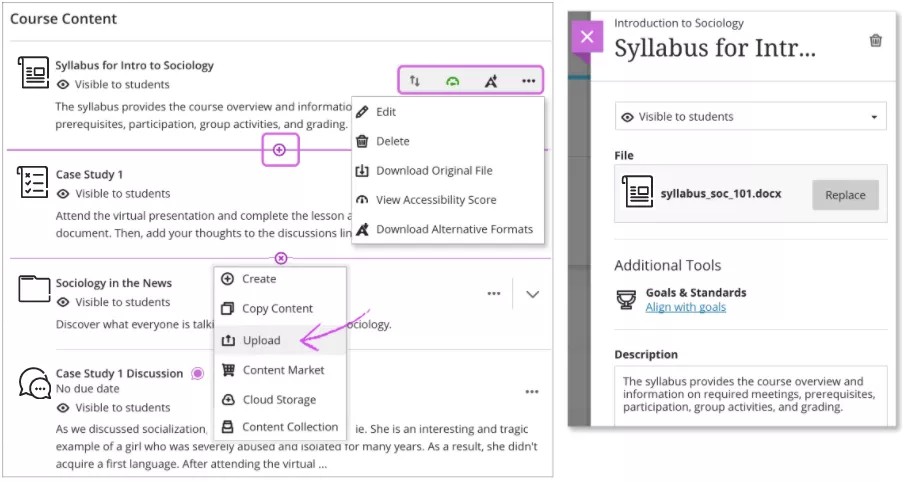강의 계획서 파일 업로드
코스 콘텐츠 페이지에서 컴퓨터 또는 클라우드 저장소에 있는 강의 계획서 파일을 찾아볼 수 있습니다.
지원되는 파일 유형은 DOC, DOCX, HTM, HTML, MP3, MPG, PDF, PPT, PPTX, XLS, XLSX, RTF, TXT, ZIP과 대부분의 이미지 유형을 포함합니다.
강의 계획 파일을 업로드합니다. 파일을 업로드하려는 위치에서 더하기 기호를 선택합니다. 메뉴에서 업로드를 선택하여 컴퓨터에 있는 파일을 찾아봅니다. 파일이 콘텐츠 목록에 나타납니다. 파일의 메뉴를 열어 파일명을 수정하거나 교육 목표에 맞게 조율하거나 파일을 교체하거나 설명을 추가합니다. 폴더 또는 학습 모듈을 펼치거나 생성한 다음, 파일을 업로드할 수도 있습니다.
클라우드 저장소의 강의 계획서 파일 추가: OneDrive® 및 Google Drive™와 같은 클라우드에 이미 저장한 파일이 있는 경우 해당 파일을 코스에 추가할 수 있습니다.
콘텐츠 컬렉션에 강의 계획 파일을 추가합니다. 콘텐츠 컬렉션에 파일을 이미 저장했으면 코스에 추가할 수 있습니다.
Content Collection에서 파일 찾아보기 및 추가에 대한 자세한 내용
학생이 볼 수 있는 항목을 제어합니다. 모든 콘텐츠는 교수자가 표시할 항목을 결정할 때까지 학생에게 숨겨집니다. 각 항목은 학생에게 보이거나 숨겨지는지 여부를 표시합니다. 표시 여부를 변경하려면 표시를 선택합니다.
키보드로 탭하여 표시 목록으로 이동하고 Enter 키를 눌러 메뉴를 엽니다. Alt/옵션 + 위쪽 및 아래쪽 화살표를 사용하여 옵션을 선택합니다.
콘텐츠를 쉽게 재정렬, 편집 및 삭제합니다. 항목을 가리켜 관리 옵션을 표시합니다. 이동 아이콘을 선택하고 항목을 콘텐츠 목록의 새 위치로 끌어옵니다. 추가 옵션 아이콘을 선택하여 항목을 삭제하거나 편집합니다. 예를 들어, 파일의 이름을 변경하고 코스 콘텐츠 페이지에 파일과 함께 나타나는 설명을 입력할 수 있습니다.
키보드를 사용하여 항목을 새 위치로 이동하고 항목을 확장된 폴더로 이동하고 폴더를 다른 확장된 폴더로 이동할 수 있습니다.
- 항목의 이동 아이콘으로 이동합니다.
- Enter 키를 눌러 이동 모드를 활성화합니다.
- 화살표 키를 사용하여 위치를 선택합니다.
- Enter 키를 눌러 항목을 새 위치에 배치합니다.